Ще кілька років тому голосове керування комп’ютером можна було побачити тільки у фантастичних фільмах. Тепер же достатньо завантажити відповідну програму, і ви зможете віддавати команди своєму ПК без допомоги клавіатури або миші. Звичайно, подібні утиліти далекі від ідеалу, але є серед них ті, які працюють на належному рівні. Саме кращим програм для голосового управління комп’ютером і присвячена дана стаття.
Штатний засіб Windows
Не всі знають, але система розпізнавання мови є штатним додатком Windows. Голосове керування комп’ютером в даній операційній системі заховане в налаштуваннях звуку і, на жаль, не підтримує команди російською мовою. Тим не менш згадати про нього варто, адже це стане в нагоді тим, хто живе, наприклад, в європейських країнах.
Отже, щоб увімкнути розпізнавання мови:
- Підключіть мікрофон до комп’ютера і налаштуйте його, слідуючи підказкам.
- Відкрийте «Панель управління». Виберіть режим відображення «Дрібні значки».
- Зайдіть в розділ «Розпізнавання мовлення».
Після цього відкриється «Майстер налаштування», виконуючи вказівки якого, ви навчите свій комп’ютер розуміти ваш голос. Правда, штатний додаток вміє виконувати лише примітивні команди, так що не варто сильно на нього сподіватися.
Cortana
Дещо краще, ніж у попередньому випадку, ситуація в Windows 10. Голосове управління комп’ютером представлено тут програмою Cortana, яка не лише відкриває по команді потрібні вам програми, шукає інформацію в інтернеті і відправляє листи, але ще й запросто розповідає свіжі анекдоти.
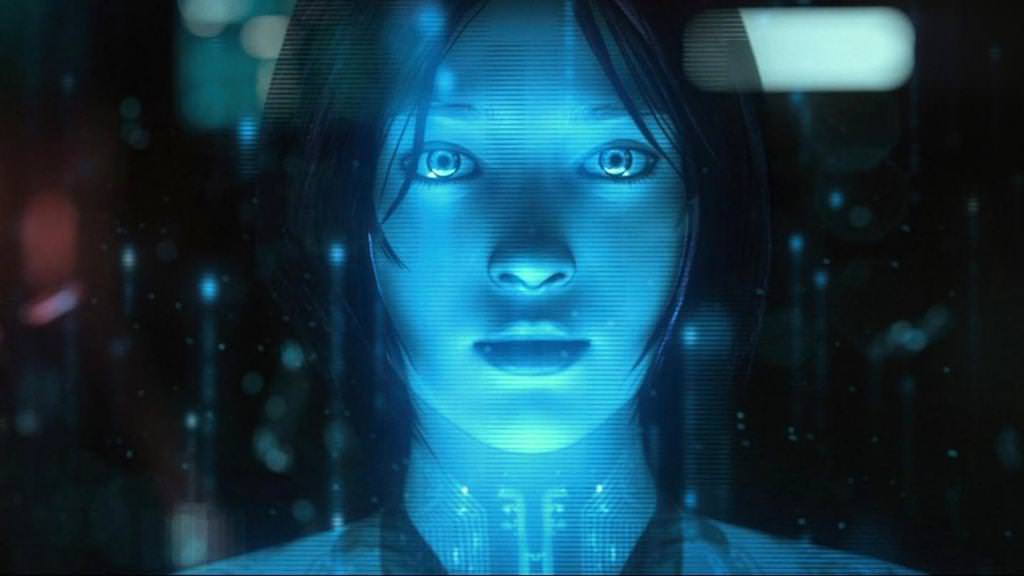
Знову ж таки, Cortana поки що не розуміє російську мову. Розробники вже більше двох років обіцяють навчити розпізнавати великий і могутній, але поки що в цьому немає ніякого прогресу. Тим не менше ви завжди можете поміняти мову операційної системи на англійську (або будь-який інший підтримуваний «Кортаной») і таким чином включити додаток.
Speechka
Ну, а тепер, нарешті, настала черга програми, що дозволяє здійснювати російське голосове керування комп’ютером. Називається вона Speechka і примітна своєю простотою використання. Запустивши програму, ви зможете вибирати в ньому ті чи інші дії і прив’язувати до них відповідні голосові команди. Так, утиліта вміє відкривати сторінки в інтернеті, запускати інші програми, а також відкривати певні файли і папки.
На жаль, функціонал Speechka, як ви напевно помітили, дещо обмежений. Тим не менше для простих операцій дане додаток підходить ідеально.
Typle
А ця утиліта для голосового керування комп’ютером має вже куди великим набором функцій. Вірніше, функції у нього майже ті ж, що і у Speechka, але користуватися ними в рази зручніше. Наприклад, ви можете задати основну команду «Відкрити», а потім прив’язати до неї назви потрібних вам програм чи інтернет-сайтів. Спочатку інтерфейс Typle здасться вам трохи заплутаним, але розібратися в ньому не так вже й складно.
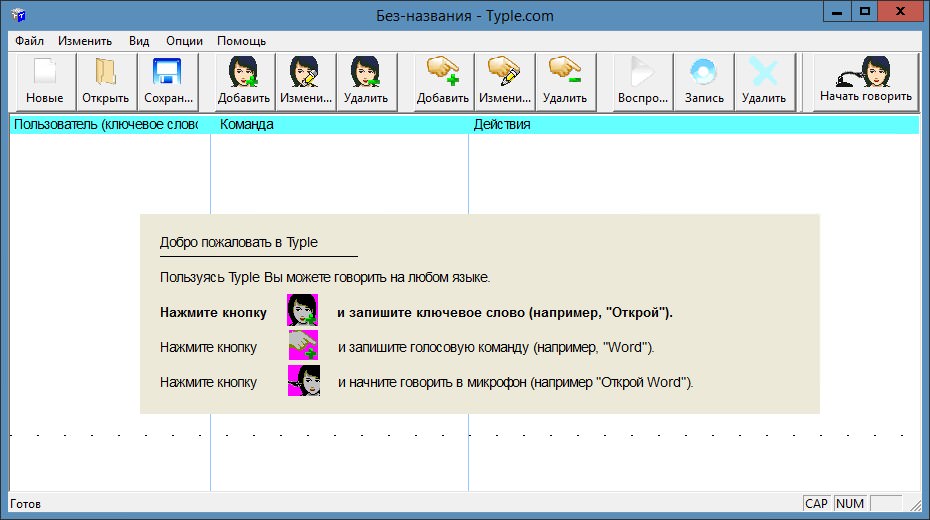
Недоліком програми є те, що воно більше не підтримується розробниками. Крім того, програма іноді некоректно розпізнає російську мову, так що бажано «спілкуватися» з нею монотонним голосом.
Laitis
Ця програма для голосового керування комп’ютером добре тим, що в ньому є досить великий список вже готових команд. Простіше кажучи, вам не потрібно вручну робити записи для відкриття тієї чи іншої програми. Приміром, Laitis вміє заходити на сайт «ВКонтакте», відкривати Google Chrome, запускати Skype і багато іншого.
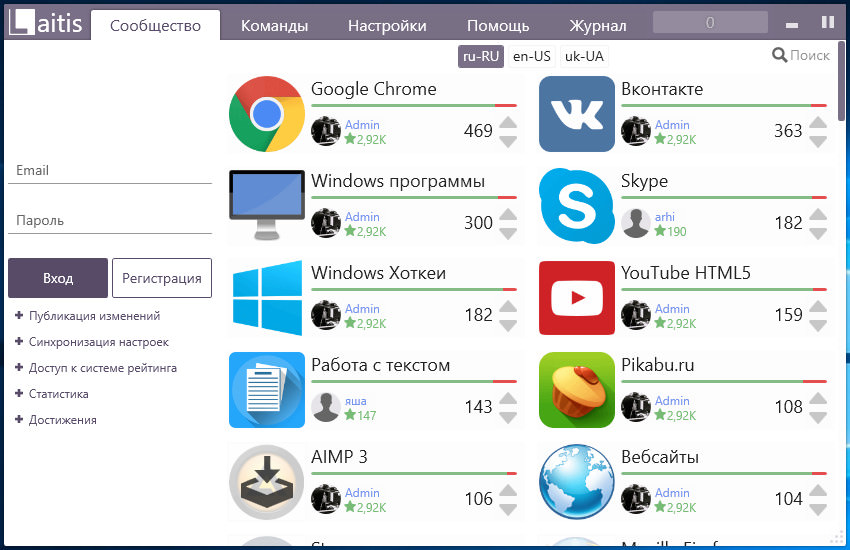
Інтерфейс програми зручний. Всі функції розділені на категорії, так що ви у них не заплутаєтеся. Також при необхідності можна редагувати вже записані команди, якщо вони вас не влаштовують.
Також варто відзначити, що розробники активно випускають оновлення для свого дітища. У кожному новому апдейте додаються додаткові функції, які роблять використання програми ще більш зручним.
“Горинич”
Ні, це не казковий лиходій, а чергова програма для голосового керування комп’ютером. До того ж, додаток зроблено вітчизняними розробниками, так що російську мову воно розпізнає на ура. При цьому «Горинич» поступово пристосовується до тембру голосу, так що з кожним днем буде все простіше використовувати цю утиліту.
Але є і ложка дьогтю. На жаль, в програмі немає ніяких встановлених команд. Тобто вам доведеться самостійно робити всі записи, а в тому випадку, якщо їх багато, це заняття може розтягнутися на кілька днів.
Speaker
Простеньке, але дуже приємне у використанні додаток. Після його установки запуститься невеликий курс навчання, в ході якого ви, слідуючи підказкам, навчитеся створювати голосові команди. Speaker, як і його конкуренти, вміє відкривати файли, запускати програми, фільми, музику, а також вимикати і перезавантажувати комп’ютер.

На жаль, розробники більше не випускають оновлення для утиліти, тому її працездатність на нових версіях Windows (старше «сімки») не гарантується. Але навіть незважаючи на це, Speaker цілком підійде будь-якому середньостатистичному користувачу.
“Аліса”
Розробкою даної програми займається відома компанія «Яндекс». Вже зараз «Аліса» запросто підкаже вам точний час, поділиться свіжими новинами, включить музику і так далі. До того ж, програма вбудовується в інтерфейс операційної системи, що полегшує роботу з нею.
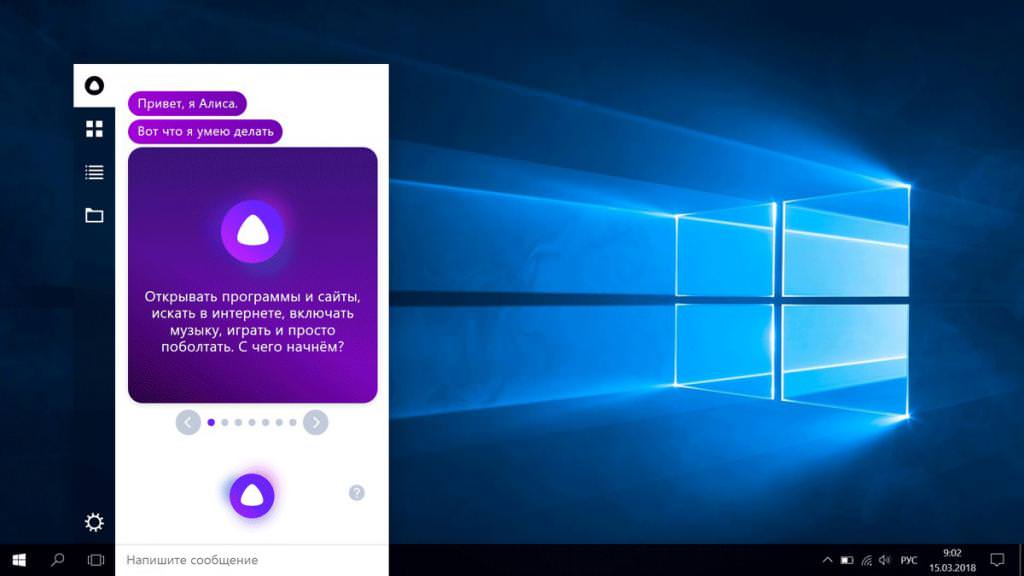
Мінуси у додатку, звичайно ж, теж є. Наприклад, ви можете користуватися тільки встановленими командами, а додавати нові поки що не можна. Також програма перебуває на відносно ранній стадії розробки, так що іноді в ній виявляються всілякі баги. Однак розробники активно виправляють помилки, а також постійно постачають утиліту новими функціями.








